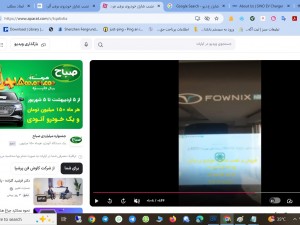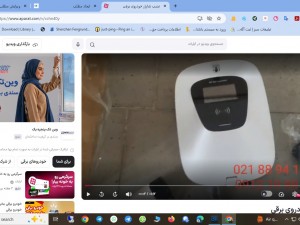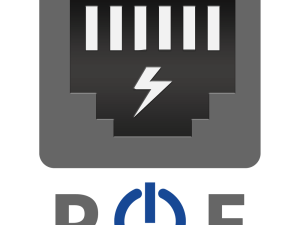آموزش فلش کردن گوشی سامسونگ

فلش کردن رام اصلی یا استوک میتواند بهدلایل متعددی انجام بگیرد؛ یکی از این دلایل ارتقا سیستمعامل بدون نیاز به بستههای OTA است.
در صورت که نیاز به مشاوره و خرید یا نصب در زمینه تلفن سانترال و یا دوربین مدار بسته و یا شبکه را دارید لطفا با شمارهای 02188354375 و یا 09121988790 تماس بفرمایید.
باتوجهبه تنوع رامهای کاستوم موجود برای گوشیهای سامسونگ، معمولاً بسیاری از کاربران اقدام به نصب اینگونه فرمورها میکنند و پس از مدتی به دلایل مختلف از جمله بروز مشکل نرمافزاری ترجیح میدهند رام اصلی شرکت (Samsung Experience) را نصب کنند که معمولاً پایدارتر است.
در این مورد نیز فلش کردن تنها راه موجود برای بازگشت به وضعیت کارخانهای گوشی خواهد بود. برای انجام این کار به رایانه، کابل USB، فایل رام استوک و ابزار فلش Odin نیاز خواهید داشت. پس از فراهم کردن موارد فوق، کافی است برای نصب موفقیتآمیز فرمور استوک روی دستگاه گلکسی خود مراحل زیر را دنبال کنید.
ما همچنین در مقاله دیگری، آموزش جامع آنلاک و فلش گوشیهای شیائومی را به طور کامل توضیح دادهایم که در صورت نیاز میتوانید به آن مراجعه کنید.
توجه داشته باشید زومیت هیچ مسئولیتی در مقابل از دست رفتن اطلاعات یا بریک شدن گوشی شما ندارد؛ بنابراین هشیارانه عمل کنید و در صورت نداشتن تخصص، گوشی خود را در اختیار فردی که تجربه کافی دارد قرار دهید.
فلش کردن گوشی سامسونگ
قبل از شروع آموزش نصب، بهتر است کمی با نصبکنندهی اودین آشنا شویم.
اودین چیست؟
اودین یا اودیندانلودر ابزاری مخصوص برای فلش آسان گوشیهای سامسونگ است که منحصرا توسط مراکز ارائهی خدمات سامسونگ برای تست رامها مورد استفاده قرار میگیرد. با اینکه سامسونگ هیچگاه بهصورت رسمی اقدام به انتشار اودین نکرد، این ابزار به نوعی فاش شده و ازطریق اینترنت دردسترس عموم قرار گرفته است.
اودین فایل اجرایی مستقلی محسوب میشود که فقط برای ویندوز دردسترس است و فایلهای فرمور با فرمت tar. یا tar.md5. را لود میکند.
در آخرین نسخهی این ابزار قابلیت خواندن فرمت lz4 نیز اضافه شده است. طبیعتاً برای نصب رام، گوشی شما باید در حالت دانلود مد (Download Mode) به رایانهای متصل باشد که اودین نسخهی سازگار روی آن نصب است.

با وجود سادگی کار با نرمافزار یادشده، کاربران تازهکار ممکن است هنگام استفاده از اودین برای فلش کردن یا روت گوشی های سامسونگ، دستگاه خود را در خطر بریک شدن قرار دهند؛ به همین دلیل در این آموزش از سری آموزشهای زومیت، به آموزش گامبهگام نصب فرمور استوک سامسونگ به کمک اودین میپردازیم.
فلش کردن گوشی سامسونگ با کامپیوتر
قبل از شروع اجرای مراحل نصب رام، بهتر است ابتدا اقدامات زیر را انجام دهید.
- از دادههای خود پشتیبانگیری کنید: اصولا در تمام آموزشهایی که مربوط به سیستمعامل میشود، این توصیه همواره ضرورت دارد که بهتر است قبل از شروع کار از محتویات دستگاه خود پشتیبان یا بکاپ تهیه کنید؛ چرا که دستکاری نرمافزار گوشی در صورتی که به درستی انجام نگیرد، میتواند باعث از دست رفتن دادههای مهم شما شود.
- درایورهای USB سامسونگ را نصب کنید: برای نصب رام استوک سامسونگ با اودین، ابتدا باید اتصال بین گوشی یا تبلت شما با رایانه به درستی برقرار شود. برای این منظور، اگر Samsung Kies روی سیستم شما نصب است، مطمئن شوید که در حال اجرا نبوده و کاملا بسته باشد. این برنامه معمولا باعث اختلال در برقراری اتصال بین اودین و گوشی میشود و ممکن است در میانهی روند نصب رام، باعث قطع اتصال و سافتبریک شدن گوشی شود.
اگر پیش از این درایورهای سامسونگ را روی سیستم خود نصب نکردهاید، میتوانید بهراحتی نصبکنندهی مستقل آن را از سایت رسمی سامسونگ دانلود و نصب کنید.
- باتری دستگاه را به میزان کافی شارژ کنید: قبل از اینکه فلش کردن را آغاز کنید، مطمئن شوید دستگاه گلکسی شما حداقل ۶۰ درصد شارژ داشته باشد؛ چرا که اگر دستگاه در حین فلش با اتمام شارژ باتری مواجه شده و خاموش شود در وضعیت غیرقابل برگشتی قرار خواهد گرفت.
- ابزار فلش Odin را دانلود و نصب کنید: نسخهای از اودین را که با نسخهی اندروید گوشی شما سازگار است، از سایت اودین یا سایر منبعها دانلود کنید؛ باید بدانید که گوشیهای مختلف بسته به ورژن اندروید و سری ساخت، فرمتهای نصب مختلفی دارند و اگر جز مدلهای جدید باشند، ورژنهای قدیمیتر اودین از آنها پشتیبانی نمیکنند.
دستگاه گلکسی خود را در حالت دانلود مود بالا بیاورید
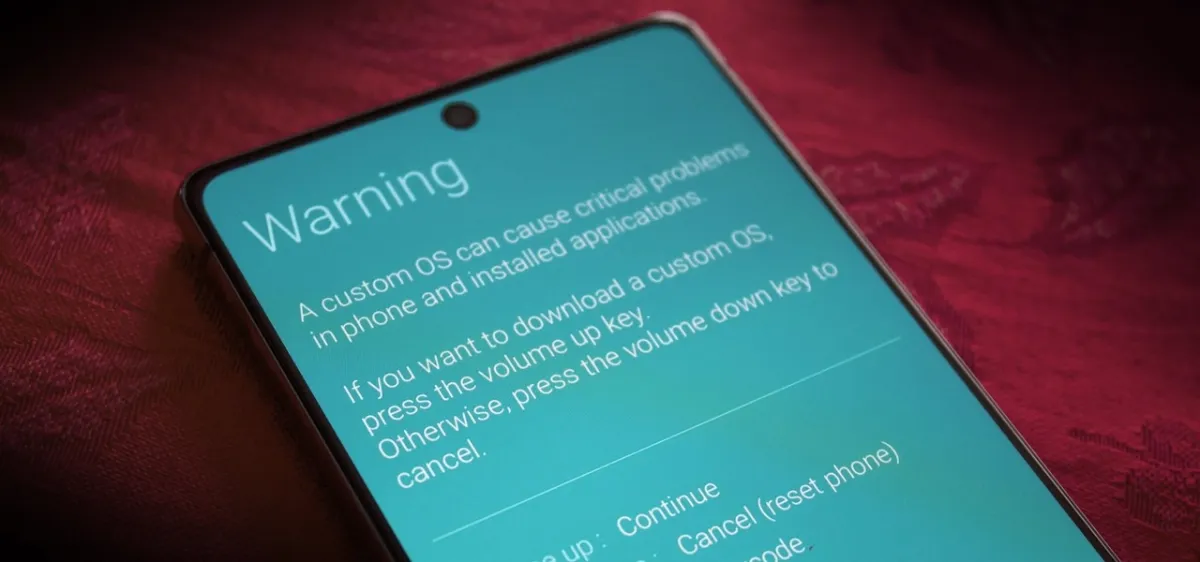
تقریباً در تمام گوشیها و تبلتهای اندرویدی، روند فلش در فستبوت یا بوتلودر صورت میپذیرد؛ اما وقتی در خصوص گوشی سامسونگ صحبت میکنیم اوضاع کمی فرق میکند و باید گوشی را در حالت دانلود مُد قرار دهید؛ البته روش کار بسیار ساده و تقریباً در تمام دستگاههای گلکسی یکسان است اما در برخی مدلها تفاوت اندکی دارد. در ادامه به توضیح همه روشها میپردازیم.
در گوشیهای قدیمیتر سامسونگ باید ابتدا گوشی را خاموش کنید، سپس دکمههای ولوم پایین، هوم و پاور را همزمان نگه دارید. برای گوشیهایی که دارای دکمه بیکسبی هستند، بهجای هوم باید بیکسبی را نگه دارید. یعنی گوشی را خاموش کنید و دکمهی کاهش صدا، بیکسبی و پاور را همزمان نگه دارید.
در جدیدترین مدلها نیز که دکمه بیکسبی حذف شده است، ابتدا گوشی را خاموش کرده و با سیم اصلی به کامپیوتر یا لپ تاپ وصل کنید، سپس دکمههای افزایش و کاهش صدا را باهم نگه دارید. در تمام روشها این کار را به مدت ۳ تا ۵ ثانیه ادامه دهید تا صفحهی مدنظر نمایان شود. سپس با استفاده از دکمهی افزایش صدا وارد دانلود مُد شوید.
پس از اینکه اقدامات اولیهی فوق را به اتمام رساندید، مراحل زیر را جهت فلش دستگاه گلکسی خود به کمک اودین دنبال کنید.
دانلود فرمور اصلی سامسونگ
فیرمور قابل فلش گوشیهای سامسونگ در سرتاسر اینترنت موجود هستند و میتوانید با جستوجوی ساده، رام اصلی مخصوص منطقهی خود را پیدا کنید. بهعنوان مثال سایتهای Sammobile و Updato گزینههای خوبی هستند اما ابتدا به نکات زیر دقت کنید.
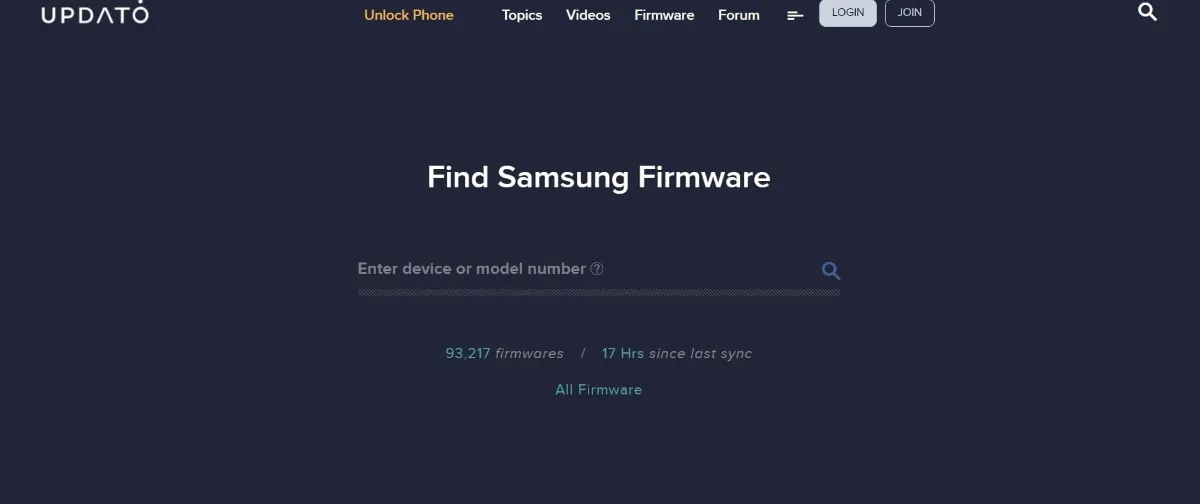
- رام متعلق به گوشی شما باشد: در این خصوص نباید به مدل گوشی اکتفا کنید؛ بلکه باید کدنام گوشی خود را در نظر بگیرید. بسیاری از گوشیهای سامسونگ نسخههای متنوعی دارند که باید هنگام دانلود رام به این موضوع دقت کرد.
- رام متعلق به منطقهی شما باشد: این مسئله از لحاظ پوشش باندهای فرکانسی و پشتیبانی از زبان فارسی حائز اهمیت است.
- رام اپراتوری نباشد: ما درحالحاضر تقریباً گوشی اپراتوری در ایران نداریم. اپراتورهای مطرح جهان مانند Verizon و T-Mobile و Vodafon رامهای مخصوص خود را دارند که هرچند ممکن است برای گوشی شما مشکلی ایجاد نکنند، فایلهای اضافی مخصوص اپراتور را به گوشی شما اضافه میکنند و مثلاً ممکن است هنگام بوت با لوگوی Verizon مواجه شوید.
آموزش فلش گوشی های سامسونگ با استفاده از Odin
- رام دانلودشده را از حالت زیپ خارج کنید و در محل قابل دسترسی مانند دسکتاپ قرار دهید.
- رام استخراجشده باید فرمت tar. یا tar.md5. داشته باشد (در این آموزش از فرمتهای مذکور استفاده شده است).
- فایل دانلودشدهی برنامهی اودین را نیز استخراج کنید.
- وارد فولدر برنامه شوید و فایل Odin3.exe را اجرا کنید.
- دستگاه گلکسی خود را در حالت دانلود مُد به رایانه وصل کنید.
- قسمت مربوط به پورت COM باید در برنامه روشن شود.
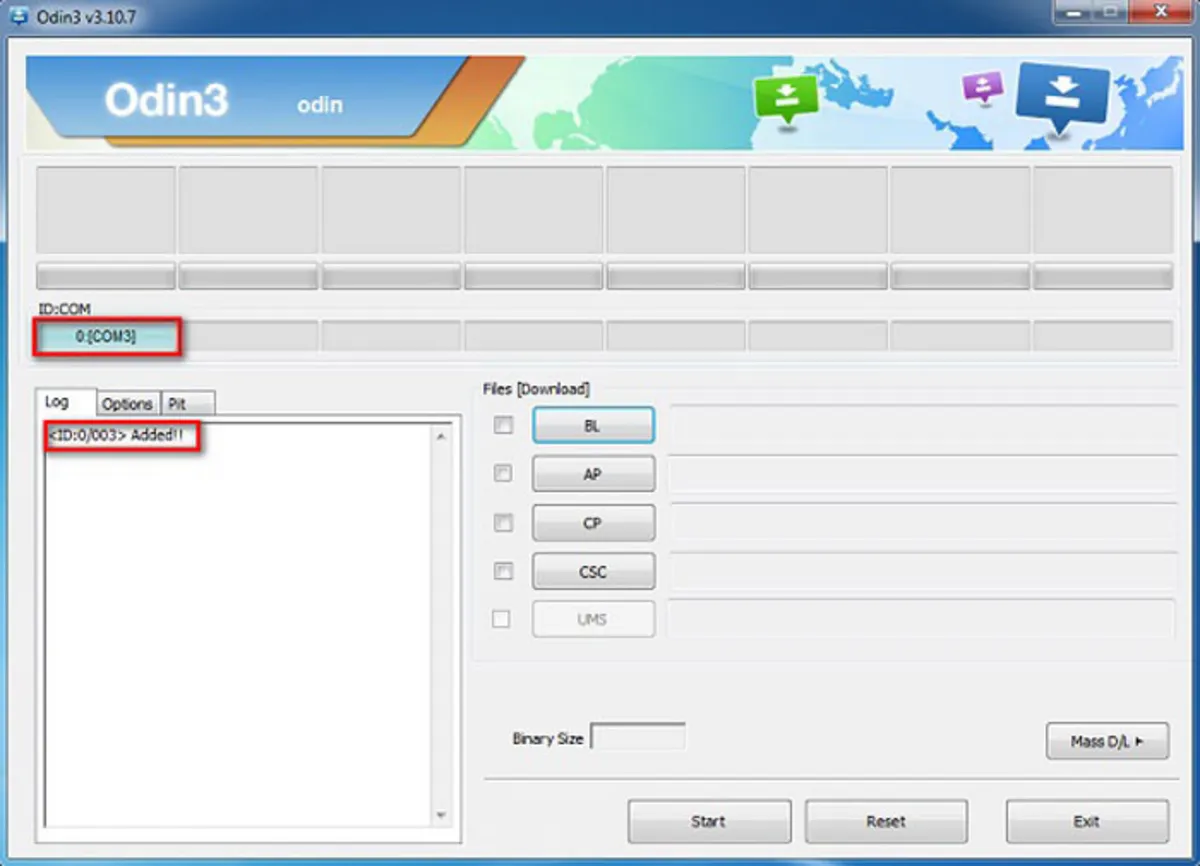
- روی دکمهی AP کلید کنید و از فولدر رام، فایلی را انتخاب کنید که نام آن با AP آغاز شده است.
- همین کار را به نوبت برای BL ،CP و CSC نیز انجام دهید.
توجه داشته باشید فایلی که نام آن با CSC آغاز میشود، باعث وایپ و پاکسازی کامل دستگاه شما خواهد شد. چنانچه نمیخواهید دادههای شما از بین بروند، فایل Home_CSC را انتخاب کنید. در اکثر موارد کافی است دکمهی AP را زده و فایل md5 را به نرمافزار بدهید. یعنی نیازی به پر کردن سایر خانهها نخواهد بود؛ اما در این حالت مطمئناً گوشی شما بهصورت کامل فرمت خواهد شد.
- در تب Options مطمئن شوید که Auto Reboot و F.Reset Time تیک داشته باشند و باقی موارد را به حال خود رها کنید.
- پس از بررسی موارد فوق روی دکمهی Start کلیک کنید تا عملیات فلش آغاز شود.
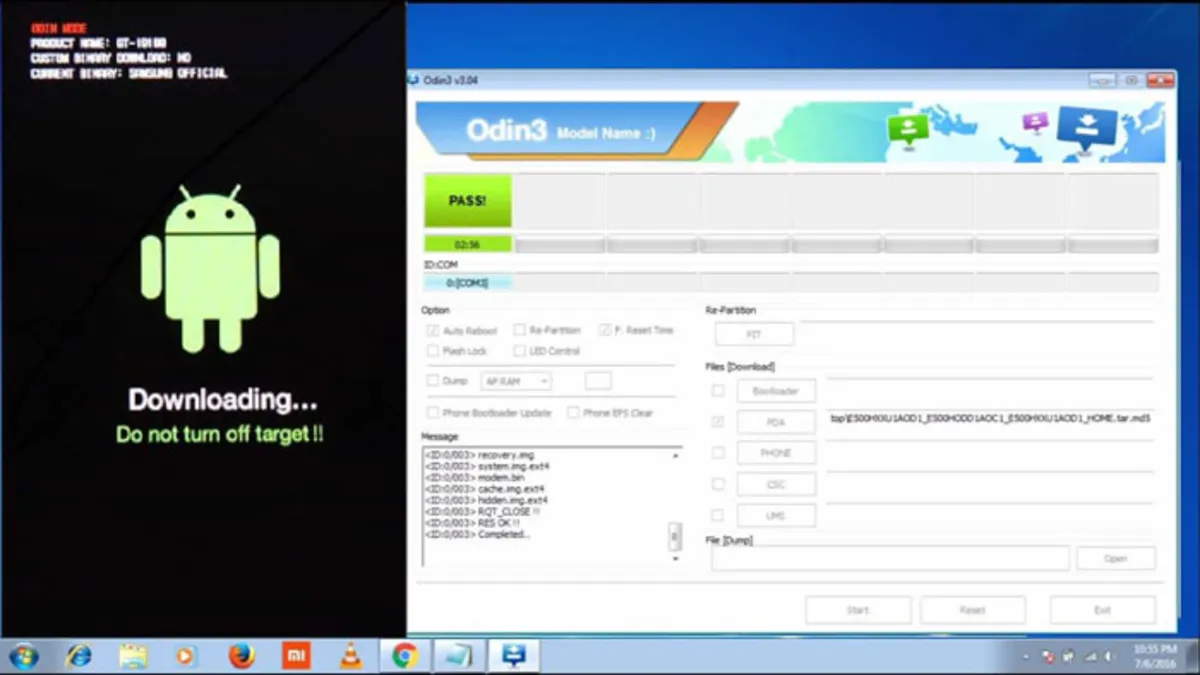
- روند فلش چند دقیقه طول خواهد کشید. تا پایان کار و مشاهدهی پیام !PASS به چیزی دست نزنید.
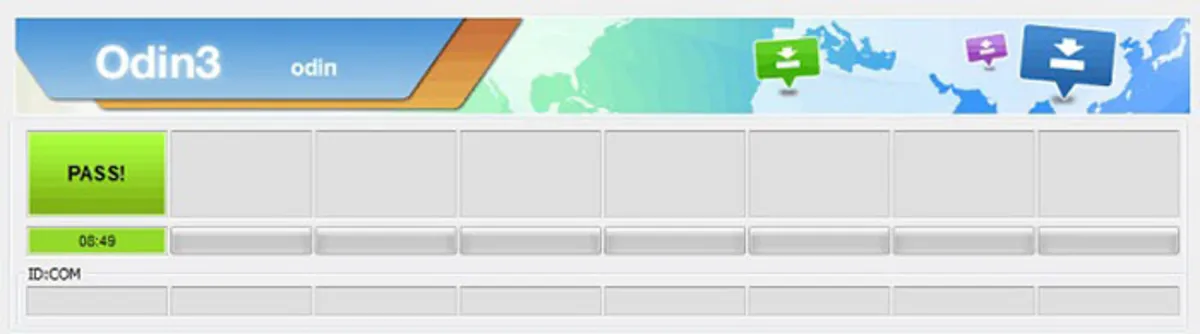
- پس از اتمام، دستگاه بهطور خودکار ریبوت خواهد شد. در این مرحله میتوانید گوشی را جدا کرده و برنامه را ببندید.
- اکنون گوشی بالا میآید و به قسمت تنظیمات اولیهی دستگاه خواهد رفت.
برخی مشکلات احتمالی هنگام فلش کردن
- دستگاه توسط اودین شناسایی نشده و پورت COM روشن نمیشود: مطمئن شوید که Kies بسته و غیرفعال است و درایورهای سامسونگ بهخوبی نصب هستند. اگر با رعایت این موارد باز هم جواب نگرفتید، ابتدا پورت USB را تغییر دهید و در صورت عدم موفقیت، کابل USB دیگری را امتحان کنید.
- ظاهر شدن پیام !FAIL در اودین: این مورد ممکن است به دلایل متعددی اتفاق بیفتد. ممکن است رام نادرستی را دانلود کرده باشید یا نسخهی اودینی که استفاده میکنید مناسب گوشی و اندروید شما نباشد. همچنین ممکن است ایراد از کابل یواسبی باشد. گوشی را خاموش کرده و مراحل را از سر بگیرید.
- دستگاه دچار بوتلوپ شده و از لوگوی سامسونگ جلوتر نمیرود: در صورتی که دچار بوتلوپ شدید یا پس از بالا آمدن دستگاه با هرگونه مشکل نرمافزاری مواجه شدید، کافی است به ریکاوری اصلی سامسونگ مراجعه کنید و گوشی را فکتوری ریست کنید. توجه داشته باشید که این کار برنامهها و اساساً حافظهی ذخیرهسازی شما را پاک خواهد کرد.
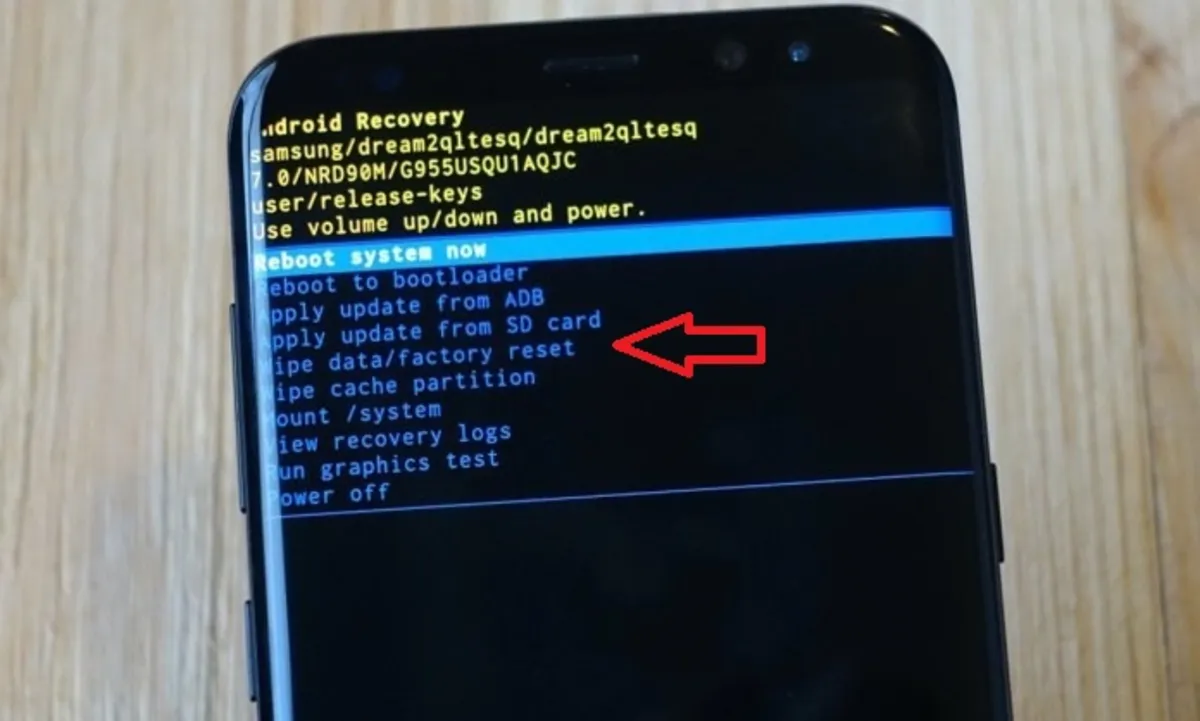
- برای انجام این کار دستگاه را خاموش کنید. دکمهی افزایش صدا، هوم یا بیکسبی (بسته به نوع دستگاه) و دکمهی پاور را همزمان به مدت چند ثانیه فشرده و نگه دارید. سپس، در صفحهی ظاهر شده، دکمهی پاور را نگه دارید و یک بار ولوم بالا را فشار دهید. با این کار وارد ریکاوری استوک سامسونگ خواهید شد. گزینهی Wipe data/factory reset را انتخاب کرده و تأیید کنید. در این محیط برای انتخاب هر گزینهای باید از کلیدهای صدا برای جابهجایی بین گزینهها و کلید پاور برای انتخاب گزینه استفاده کنید.
همانطور که مشاهده کردید، فلش کردن گوشیهای سامسونگ چندان هم کار دشواری نیست. کافی است کمی وقت و حوصله صرف کنید تا مشکل نرمافزاری گوشی را رفع کنید. امیدواریم از این آموزش استفادهی لازم را برده باشید و اگر با نکتهای در مورد فلش کردن گوشیهای سامسونگ مواجه شدید، آن را در بخش دیدگاهها با زومیت به اشتراک بگذارید.
لینک منبع :
https://www.zoomit.ir/mobile-learning/283670-samsung-phones-flashing-guide